- ผู้เขียน Jason Gerald [email protected].
- Public 2024-01-19 22:14.
- แก้ไขล่าสุด 2025-01-23 12:49.
Apple ID ซึ่งเป็นการผสมผสานระหว่างที่อยู่อีเมลและรหัสผ่านของ Apple เป็นส่วนสำคัญในการเชื่อมต่อบริการบน Apple บนแท็บเล็ต โทรศัพท์ และคอมพิวเตอร์ iOS คุณจะต้องป้อนรหัสผ่าน Apple ID ของคุณบนอุปกรณ์ Apple เครื่องใหม่ของคุณ เช่นเดียวกับการซื้อใน App Store คุณสามารถเปลี่ยนรหัสผ่าน Apple ID บน iPhone ของคุณได้ นอกจากนี้ คุณยังสามารถรีเซ็ตรหัสผ่านได้หากลืม อย่างไรก็ตาม โปรดทราบว่าการเปลี่ยนรหัสผ่าน Apple ID ของคุณไม่เหมือนกับการเปลี่ยนรหัสผ่านในโทรศัพท์ของคุณ
ขั้นตอน
วิธีที่ 1 จาก 2: การเปลี่ยนรหัสผ่าน Apple ID

ขั้นตอนที่ 1. เปิดเมนูการตั้งค่าอุปกรณ์ ("การตั้งค่า")
เมนูนี้จะแสดงด้วยไอคอนรูปเฟืองสีเทาซึ่งมักจะแสดงบนหน้าจอหลัก
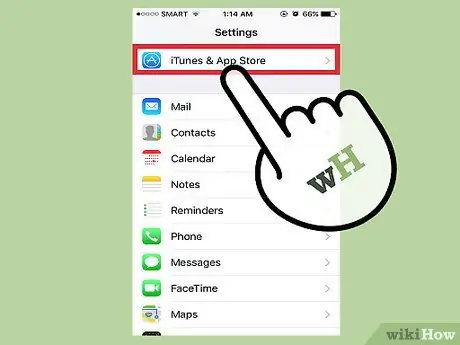
ขั้นตอนที่ 2. ปัดหน้าจอและแตะตัวเลือก “iTunes & App Stores”
ตัวเลือกนี้อยู่ใต้แท็บ "iCloud"
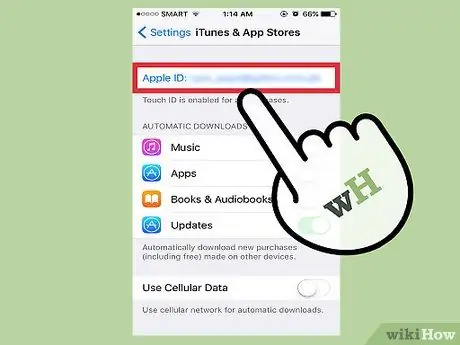
ขั้นตอนที่ 3 แตะตัวเลือก "Apple ID" ที่ด้านบนของหน้าต่าง
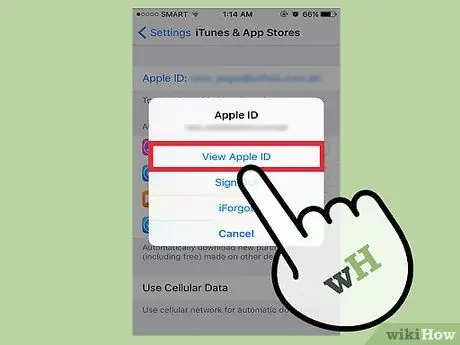
ขั้นตอนที่ 4 แตะตัวเลือก "ดู Apple ID" ในหน้าต่างถัดไป
หลังจากนั้น คุณจะถูกขอให้ป้อนรหัสผ่าน Apple ID ของคุณ
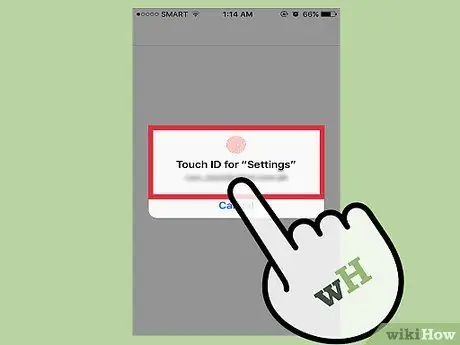
ขั้นตอนที่ 5. ป้อนรหัสผ่าน Apple ID ของคุณ
พิมพ์รหัสผ่านเดียวกันกับรายการที่คุณใช้เพื่อลงชื่อเข้าใช้บริการของ Apple เช่น iTunes และ App Store
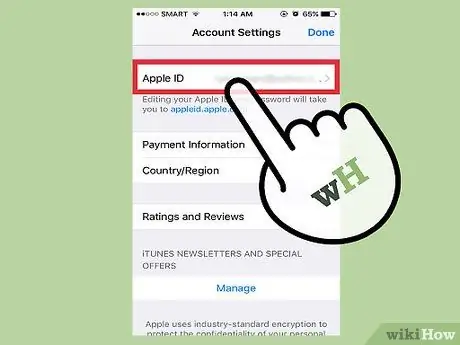
ขั้นตอน 6. แตะตัวเลือก “Apple ID” ที่ด้านบนของหน้าจอ
คุณจะถูกนำไปที่หน้าบัญชี Apple ID อย่างเป็นทางการ
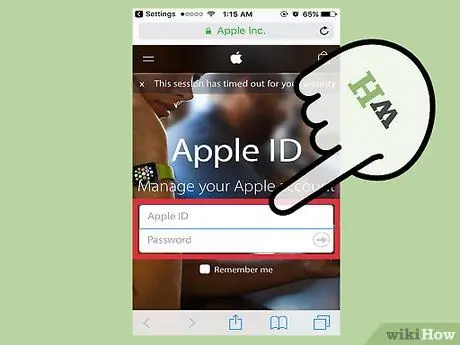
ขั้นตอนที่ 7 ลงชื่อเข้าใช้บัญชี Apple ID ของคุณโดยใช้ที่อยู่อีเมลและรหัสผ่าน Apple ID ของคุณ
ข้อมูลที่ป้อนจะเหมือนกับข้อมูลที่ใช้ในการเข้าถึงบริการ iTunes และ App Store
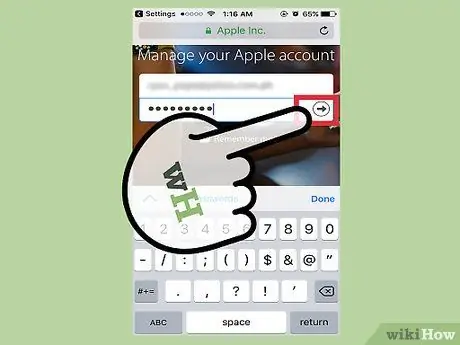
ขั้นตอนที่ 8 แตะ " ไป " บนแป้นพิมพ์เพื่อเข้าถึงบัญชี
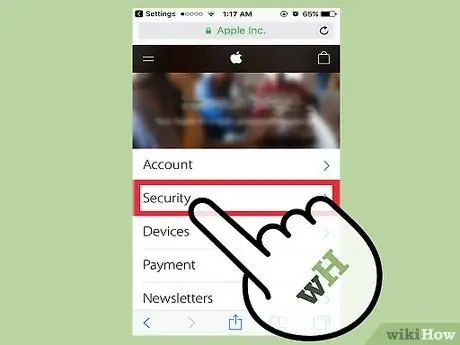
ขั้นตอนที่ 9 แตะแท็บ "ความปลอดภัย"
หลังจากนั้นเมนูที่มีคำถามเพื่อความปลอดภัยจะโหลดขึ้น
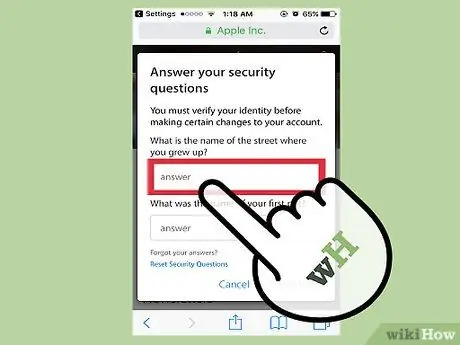
ขั้นตอนที่ 10 พิมพ์คำตอบของคำถามเพื่อความปลอดภัยในช่องที่เหมาะสม
เมื่อตอบคำถาม คุณจะสามารถเข้าถึงแท็บ "ความปลอดภัย" และเปลี่ยนรหัสผ่านบัญชีได้จากแท็บนั้น
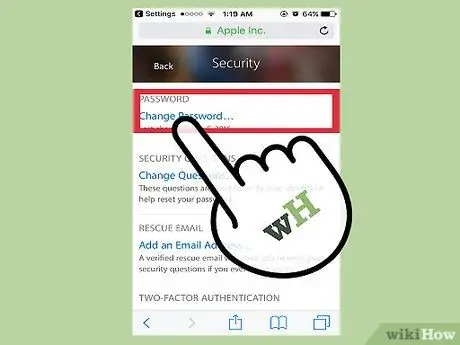
ขั้นตอนที่ 11 แตะตัวเลือก "เปลี่ยนรหัสผ่าน"
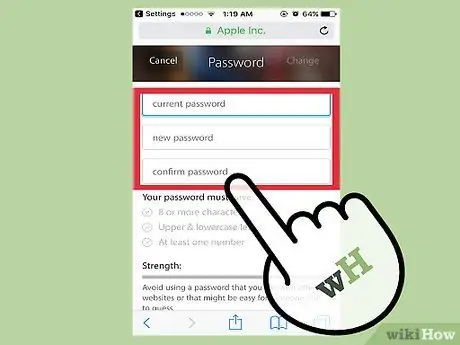
ขั้นตอนที่ 12. ป้อนรหัสผ่านที่ใช้งานปัจจุบันและรหัสผ่านใหม่ในช่องที่เหมาะสม
คุณต้องยืนยันการป้อนรหัสผ่านโดยพิมพ์สองครั้งในช่องที่ให้ไว้
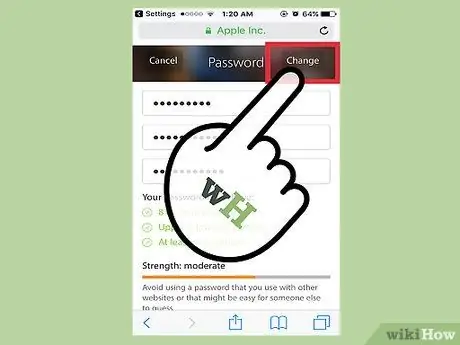
ขั้นตอนที่ 13 แตะ "เปลี่ยนรหัสผ่าน"
กระบวนการเปลี่ยนรหัสผ่านเสร็จสมบูรณ์
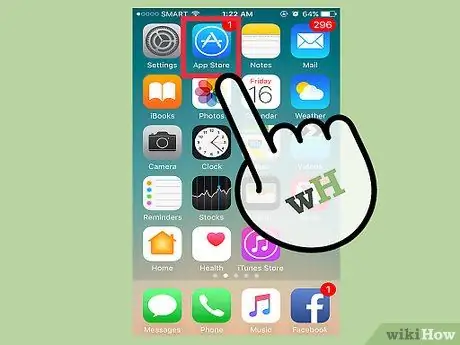
ขั้นตอนที่ 14. อัปเดตข้อมูล Apple ID บนแพลตฟอร์ม Apple หรือบริการที่คุณใช้
บริการหรือแพลตฟอร์มเหล่านี้รวมถึงโทรศัพท์ แท็บเล็ต คอมพิวเตอร์ iTunes และ App Store
วิธีที่ 2 จาก 2: รีเซ็ตรหัสผ่าน Apple ID
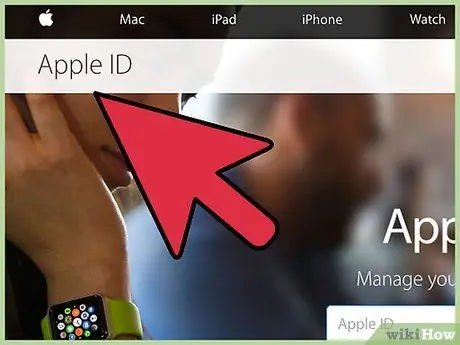
ขั้นตอนที่ 1 ไปที่หน้าบัญชี Apple ID
ใช้วิธีนี้หากคุณต้องการเปลี่ยนรหัสผ่านที่ลืม คลิกลิงก์ในรายการเพื่อเข้าถึงหน้าบัญชี Apple ID หากคุณจำรหัสผ่าน Apple ID ไม่ได้ คุณจะต้องรีเซ็ตรายการจากเว็บไซต์ทางการของ Apple ID
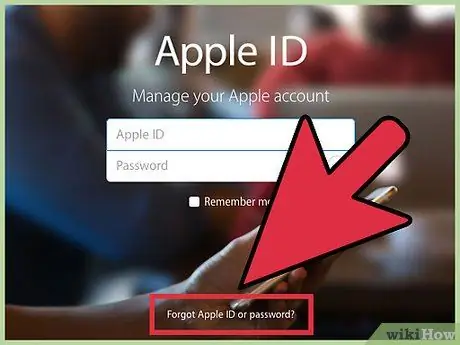
ขั้นตอนที่ 2 คลิก ลืม Apple ID หรือรหัสผ่าน? " ใต้ช่องล็อกอิน
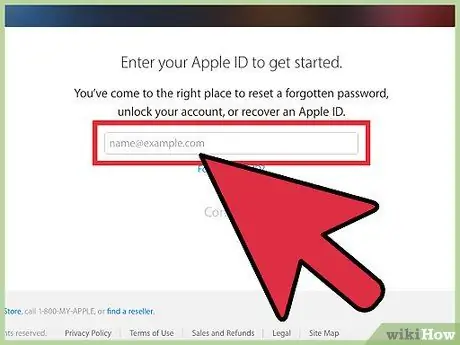
ขั้นตอนที่ 3 ป้อนที่อยู่อีเมล Apple ID ของคุณในฟิลด์ที่ให้ไว้
พิมพ์ที่อยู่ที่คุณใช้เพื่อลงชื่อเข้าใช้หน้า Apple ID และผลิตภัณฑ์ Apple ใหม่
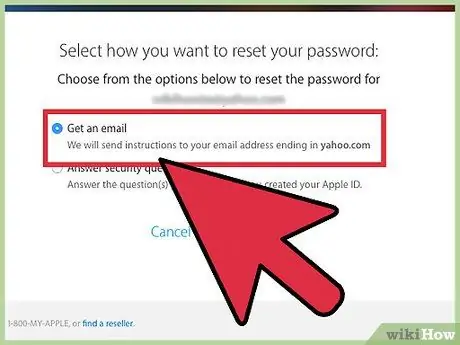
ขั้นตอน 4. เลือกตัวเลือก “รับอีเมล”
ด้วยตัวเลือกนี้ Apple จะส่งอีเมลพร้อมลิงก์รีเซ็ตรหัสผ่านถึงคุณ
คุณยังสามารถป้อนคำถามเพื่อความปลอดภัยที่คุณตั้งไว้เมื่อคุณสร้าง Apple ID ของคุณ
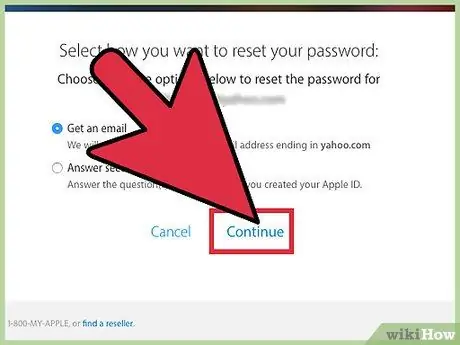
ขั้นตอนที่ 5. คลิก "ดำเนินการต่อ" เพื่อสิ้นสุดการเลือก
ข้อความพร้อมลิงก์รีเซ็ตรหัสผ่านจะถูกส่งไปยังที่อยู่อีเมลที่ลงทะเบียนกับ Apple ID

ขั้นตอนที่ 6 เปิดบัญชีอีเมลที่ลงทะเบียนด้วย Apple ID ของคุณ
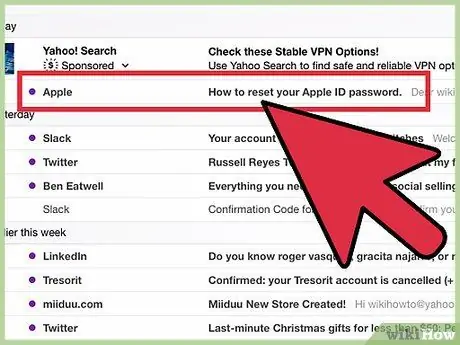
ขั้นตอนที่ 7 ค้นหาและเปิดข้อความรีเซ็ตรหัสผ่านจาก Apple
โดยปกติหัวเรื่องของข้อความจะอ่านว่า "วิธีรีเซ็ตรหัสผ่าน Apple ID ของคุณ"
ตรวจสอบโฟลเดอร์ " สแปม " (และโฟลเดอร์ " อัปเดต " ใน Gmail) หากคุณไม่เห็นข้อความหลังจากนั้นสักครู่ ตัวกรองอีเมลบางตัวบล็อกหรือเปลี่ยนหมวดหมู่ของข้อความจาก Apple
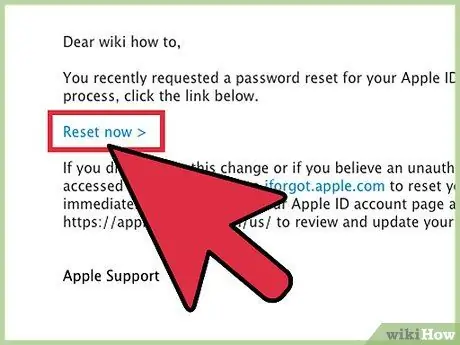
ขั้นตอนที่ 8 คลิกลิงก์ "รีเซ็ตทันที" ในข้อความ
คุณจะถูกนำไปที่หน้ารีเซ็ตบัญชี Apple ซึ่งคุณสามารถป้อนรหัสผ่านใหม่ที่ต้องการได้
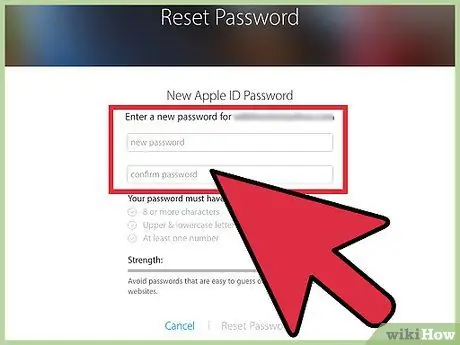
ขั้นตอนที่ 9 พิมพ์รหัสผ่านใหม่สองครั้ง
คุณต้องทำเช่นนี้เพื่อให้แน่ใจว่าทั้งสองรายการที่พิมพ์ตรงกัน
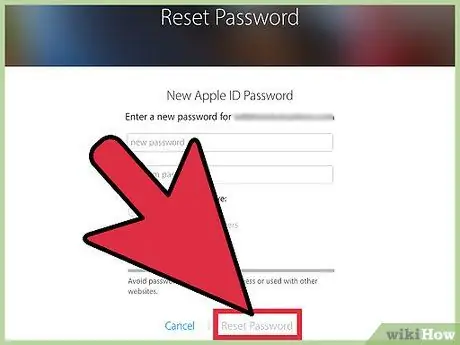
ขั้นตอนที่ 10. คลิก "รีเซ็ตรหัสผ่าน" เพื่อสิ้นสุดขั้นตอน
เปลี่ยนรหัสผ่าน Apple ID สำเร็จแล้ว!
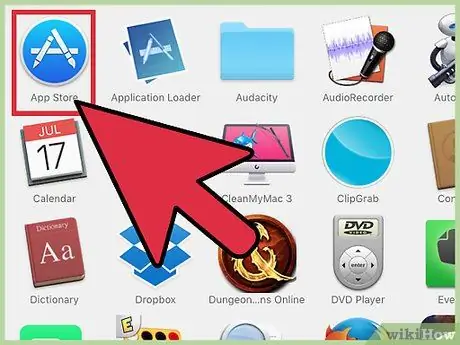
ขั้นตอนที่ 11 อัปเดตข้อมูล Apple ID บนแพลตฟอร์มหรือบริการที่คุณใช้
แพลตฟอร์มและบริการเหล่านี้รวมถึงโทรศัพท์มือถือ แท็บเล็ต คอมพิวเตอร์ iTunes และ App Store






